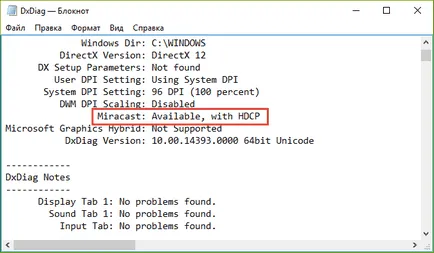Как да проверите дали вашата система поддържа прозорци с стандартен безжичен пренос на данни
Дисплеят на компютъра не е единственото устройство, което може да се използва за показване на графично съдържание на работния плот. Тя може да се появи на голям телевизионен екран или плазмен екран, освен ако двете устройства поддържат подходящи технологии, например, Miracast - стандарт за безжична комуникация на базата на Wi-Fi Direct, и ви позволява да излъчвате мултимедийно сигнал от компютър, лаптоп или друго приспособление на външния дисплей.
Miracast - сравнително нов стандарт, така че не се поддържа от всички компютри. Основните изисквания за конфигурацията на устройството е да сте инсталирали Windows 8.1 или 10, и подкрепя WDDM 1.3 и NDIS 6.30. Разберете, ако компютърът поддържа Miracast е съвсем проста - в Windows за тези цели, можете да използвате инструмента за диагностика на DirectX.
Натискането + R отворите диалоговия прозорец Run и да го настроите да командния dxdiag.
Може би се чудите: Бивш инженер Microsoft открили бъг, който ще позволи на Amazon Alexa спечели на пазара
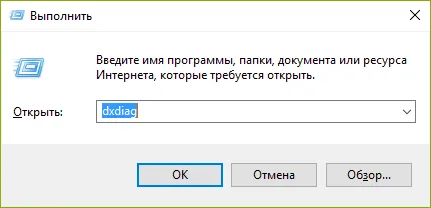
В прозореца, който се отваря, инструмента Direct диагностика, натиснете "Запис на цялата информация" и запазете файла с текст дневник по всяко удобно за Вас каталога.
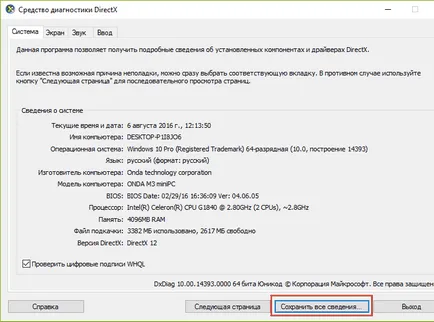
Отворете файла и чрез търсене на текст и да видим дали реда с думата «Miracast». Ако видите запис «Miracast: Свободно, с HDCP» или «Miracast: Подкрепа», това означава, че вашият компютър поддържа безжичната стандарт, в противен случай записът ще се чете "Miracast: Не се поддържа». Това е толкова просто.